Синхронизация электронных таблиц Office 365 Excel с таблицами WordPress
Все используют облако. Есть те, кто использует его, чтобы всегда иметь резервные копии своих документов, те, кто использует его, потому что так проще обмениваться файлами, а есть те, кому удобно совместно работать над электронными таблицами. Многие также используют WordPress для отображения таблиц, и WP Table Manager сопоставляет его с Office 365 от Microsoft.
Office 365 очень похож на пакет Microsoft Office, но доступен в Интернете, как и собственный пакет Google. И, как и облачные сервисы Google, Office 365 теперь также поддерживается WP Table Manager. Вы можете перенести все свои таблицы из Office 365 (включая стиль), редактировать электронные таблицы в WordPress и синхронизировать их с облаком.
Ищете надежное решение для управления таблицами для клиентских веб-сайтов?
От таблиц с ценами до сравнения продуктов, этот плагин предлагает мощные функции для представления данных в понятной и удобной для пользователя форме.
Получите конкурентное преимущество прямо сейчас!
Импорт и синхронизация таблиц Office 365 с WP Table Manager
Итак, вы работали над таблицей Excel в Office 365. Конечно, все еще можно было импортировать данные в свой блог WordPress, экспортировав свою таблицу в файл Excel, загрузив ее на свой сервер или Google Диск, а затем импортировав, но это многословно и неудобно, особенно если вам нужно импортировать несколько таблиц.
Последняя версия WP Table Managerпозволяет намного проще и быстрее импортировать и синхронизировать электронные таблицы Excel, доступные в облаке. Есть всего два шага, чтобы перенести таблицы Excel из Office 365 в WordPress с полной синхронизацией: опубликовать электронную таблицу и затем импортировать ее.
Первый шаг - опубликовать электронную таблицу или сделать ее доступной для WordPress. Откройте файл из Office 365 и найдите подменю « Поделиться» в меню « Файл» . Оттуда нажмите « Вставить» и сгенерируйте код для встраивания. Пока держите его под рукой.
Получив код для встраивания электронной таблицы, вернитесь в WP Table Manager на WordPress, чтобы импортировать таблицу. Создайте новую таблицу и нажмите OneDrive Excel меню « Импорт и синхронизация Вставьте код внедрения из Office 365 в первое поле.
Перед получением данных есть еще два варианта, которые вы, возможно, захотите изучить. Во-первых, нужно ли выбирать стиль; если вы потратили время на стилизацию своей таблицы, отметьте первый вариант, чтобы вам не пришлось заново стилизовать электронную таблицу. Второй вариант включает синхронизацию между вашей таблицей WordPress и электронной таблицей Excel. Нажмите «Выбрать , чтобы импортировать данные.
Настройка и синхронизация таблиц Excel на WordPress
Это была основная настройка электронной таблицы Excel в WordPress, но это только начало возможностей. Если вас устраивает импортирование данных и стиля, вы можете остановиться на этом, но вы упустите некоторые замечательные функции, такие как установка периодичности синхронизации и создание диаграмм на основе данных.
Настройка периодичности синхронизации очень важна. Это вариант, который дает вам немного места для исправления ошибок до того, как изменения будут скопированы в Office 365, и способ уменьшить количество запросов между WordPress и облачной службой Microsoft.
Вы можете изменить периодичность синхронизации или частоту, WP Table Manager выравнивает ваши таблицы WordPress с электронными таблицами Office 365, в конфигурации плагина. В разделе « Основные настройки » измените задержку синхронизации — или удалите ее для мгновенной синхронизации — и сохраните изменения.
Вернувшись к таблице, помните, что вы можете делать с данными больше, чем просто делиться цифрами. Импортируя таблицы Office 365, вы получаете доступ ко всему набору инструментов WP Table Manager Помимо прочего, это означает, что вы можете создавать визуализации в редакторе таблиц прямо из меню Диаграмма
Выберите оружие по своему выбору. Неважно, Open Office ли это, Google Sheet или Microsoft Office 365: теперь вы можете переносить свои стильные таблицы, наполненные данными, в свой блог WordPress с возможностью полной синхронизации всех ваших таблиц.
Обращение ко всем веб-мастерам!
Расширьте возможности своих клиентских веб-сайтов с помощью WP Table Manager . Легко управляйте таблицами, диаграммами и электронными таблицами и настраивайте их, предоставляя клиентам динамичную и привлекательную визуализацию данных.
Обновите свои услуги веб-дизайна сегодня!
Заинтересованы в импорте электронных таблиц Office 365 в WordPress? Узнать больше о WP Table Manager здесь .
Когда вы подпишетесь на блог, мы будем отправлять вам электронное письмо о появлении новых обновлений на сайте, чтобы вы их не пропустили.

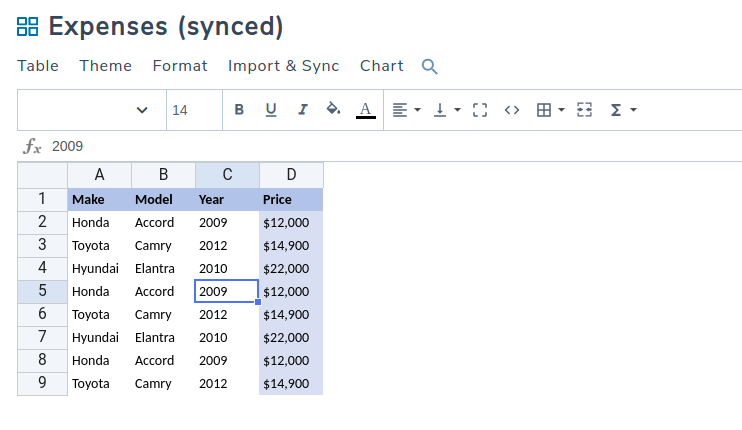
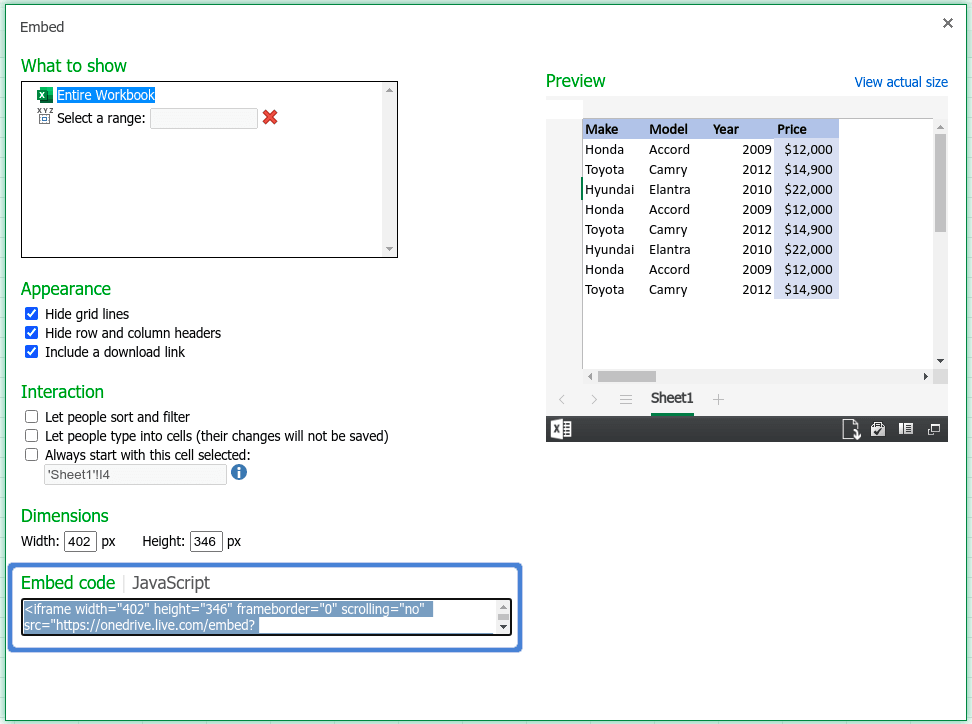
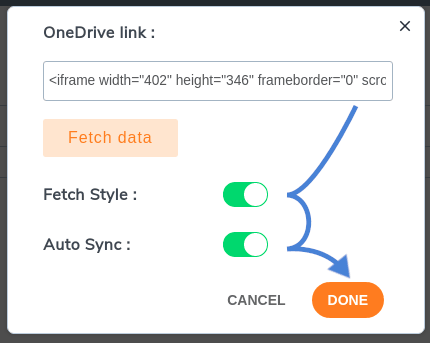
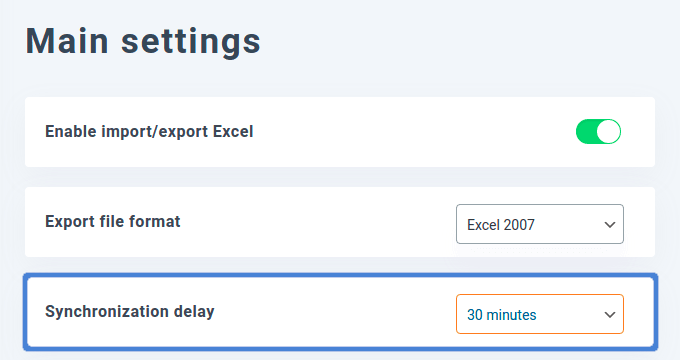
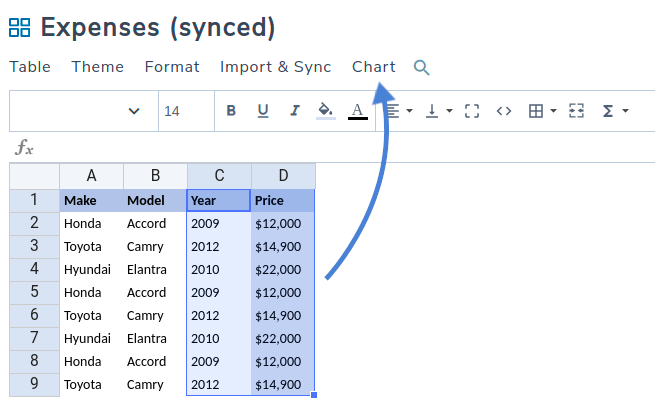


Комментарии